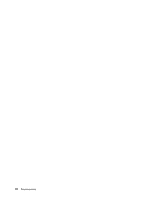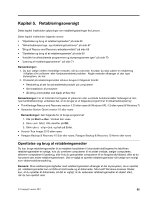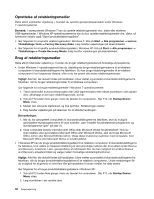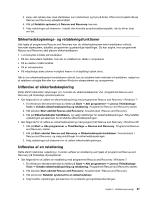Lenovo ThinkPad Edge E420s (Danish) User Guide - Page 80
Brug af og forståelse for firewalls, Brug kommandoen Slet.
 |
View all Lenovo ThinkPad Edge E420s manuals
Add to My Manuals
Save this manual to your list of manuals |
Page 80 highlights
Hvis du videregiver din computer til en anden person uden at slette den installerede software, f.eks. styresystemer og programmer, risikerer du at overtræde licensaftalerne. Du bør derfor gennemgå vilkårene i disse aftaler. Der findes forskellige metoder, som ved første øjekast ser ud til at slette dine data: • Flyt data til papirkurven, og vælg derefter kommandoen Tøm papirkurv. • Brug kommandoen Slet. • Formatér harddisken eller SSD-drevet vha. programmet til initialisering af enheden. • Brug det retableringsprogram, der leveres af Lenovo, så harddisken eller SSD-drevet er i samme tilstand, som da computeren blev leveret. Disse funktioner ændrer imidlertid kun filallokeringen af data - de sletter ikke selve dataene. Med andre ord bliver datahentningen deaktiveret under et styresystem som f.eks. Windows. Dataene findes stadig, selv om de ser ud til at være gået tabt. Det er derfor undertiden muligt at læse disse data ved hjælp af specielle programmer til retablering af data. Der er derfor en risiko for, at personer i ond tro kan læse og misbruge særligt vigtige data på harddiske eller SSD-drev. Det er derfor meget vigtigt, at du undgår utilsigtet afsløring af data og tager skridt til at slette alle disse data fra harddisken eller SSD-drevet, når du bortskaffer, sælger eller overdrager din computer. Du kan ødelægge dataene fysisk ved at smadre harddisken med en hammer, eller du kan destruere dine data magnetisk vha. stærk magnetisk strøm, så dataene derved bliver ulæselige. Vi anbefaler imidlertid, at du bruger et program eller en serviceydelse, som er specielt udviklet til formålet. Lenovo leverer programmer som PC Doctor for DOS og værktøjet Secure Data Disposal til sletning af data på harddisken. Programmet indeholder en grænseflade, der fuldstændig sletter indholdet af en harddisk. Du kan downloade programmerne fra Lenovos websted på http://support.lenovo.com. Bemærk: Programkørslen tager et par timer. Hvis du anvender programmer, der er designet til en harddisk, til at slette data, som er lagret på SSD-drevet, slettes kun de data, der er tilgængelige ved normal funktionsmåde. Muligvis slettes skjulte områder af flashchippen ikke. Derfor er det undertiden stadig muligt at læse data vha. særligt udstyr eller et specielt værktøj. For at forhindre utilsigtet afsløring af data fra SSD-drevet anbefales det, at du sletter alle data på flashchippen med et program, der leveres af Lenovo. Programmet, der kaldes ThinkPad Setup Menu Extension Utility, gør det muligt at slette alle data på flashchippen for SSD-drevet fra menuen ThinkPad Setup i løbet af et minut. Du kan downloade dette program fra Lenovos websted på http://support.lenovo.com. Hvis der er en krypteret harddisk eller et krypteret SSD-drev, der understøttes og er installeret på computeren, kan du logisk kassere alle data på enheden på meget kort tid ved at slette krypteringsnøglen. Selv om de data, der er krypteret vha. den gamle nøgle, ikke slettes rent fysisk, men forbliver på harddisken, kan de ikke dekrypteres uden den gamle nøgle. Funktionen aktiveres af ThinkPad Setup Menu Extension Utility og er tilgængelig som menupunkt i ThinkPad Setup. Brug af og forståelse for firewalls Hvis systemet leveres med et firewall-program, beskyttes computeren mod sikkerhedstrusler fra internettet, mod uautoriseret adgang, hackerangreb og internet-angreb. Dine personlige oplysninger beskyttes også. Der er flere oplysninger om brug af firewall-programmet i onlinehjælpen til programmet. 62 Brugervejledning